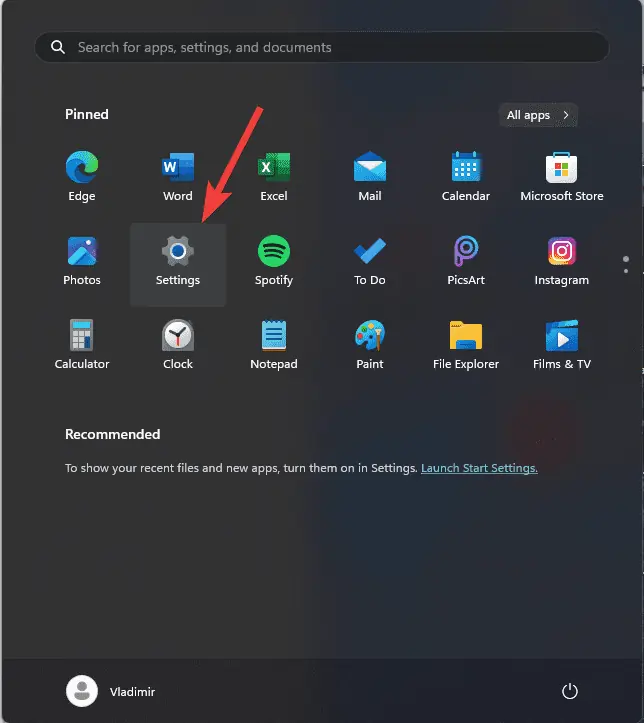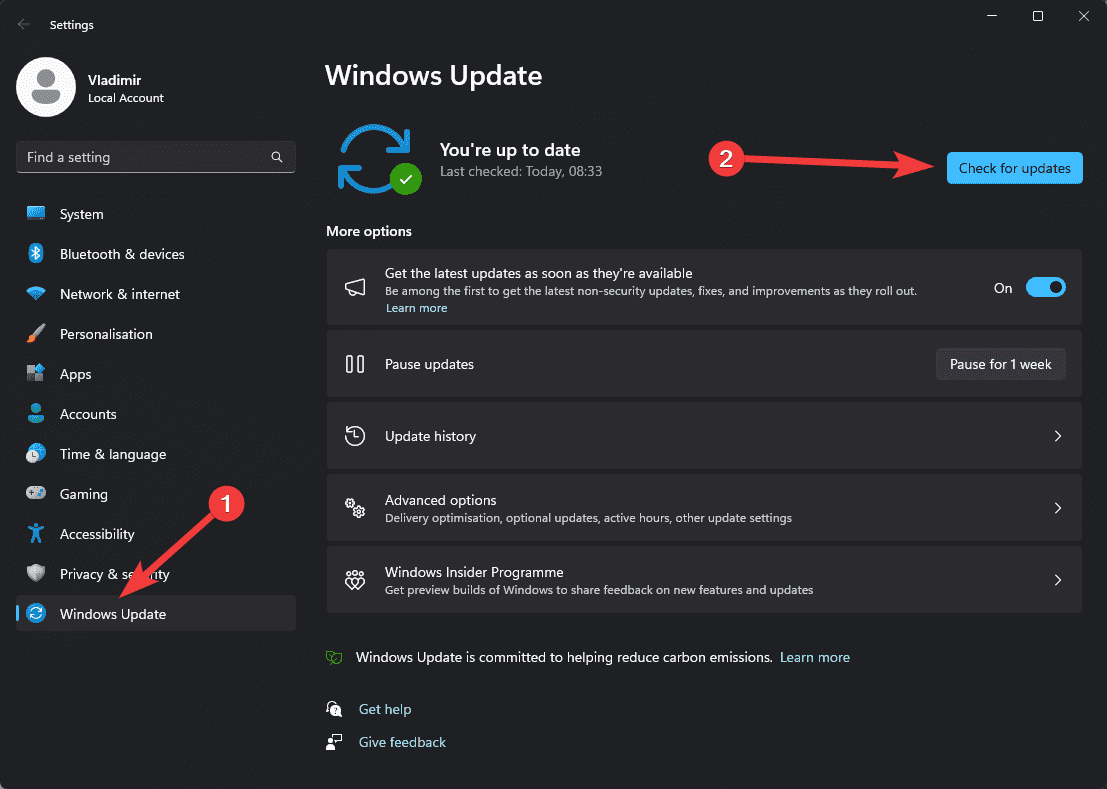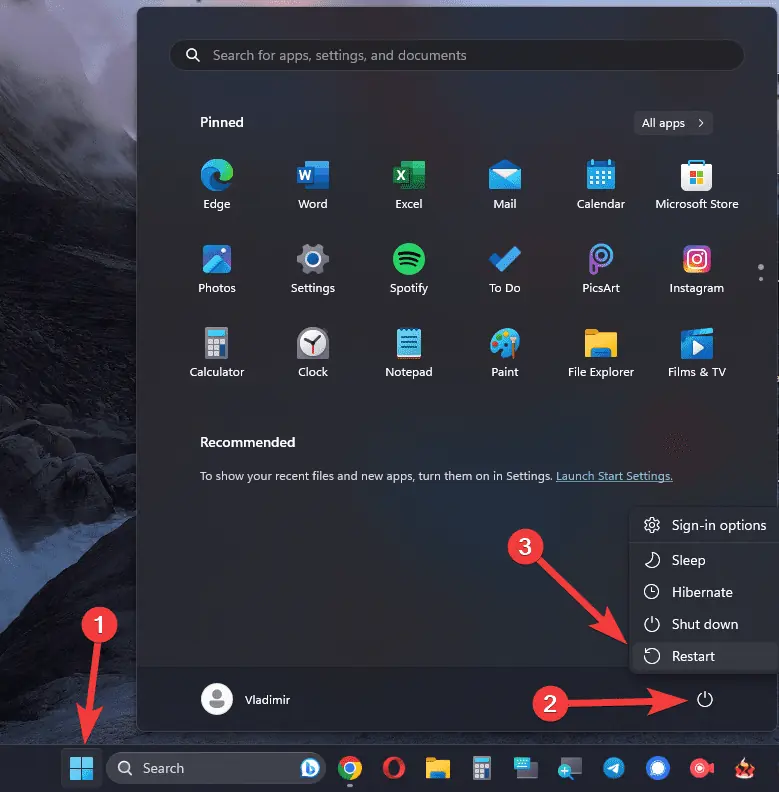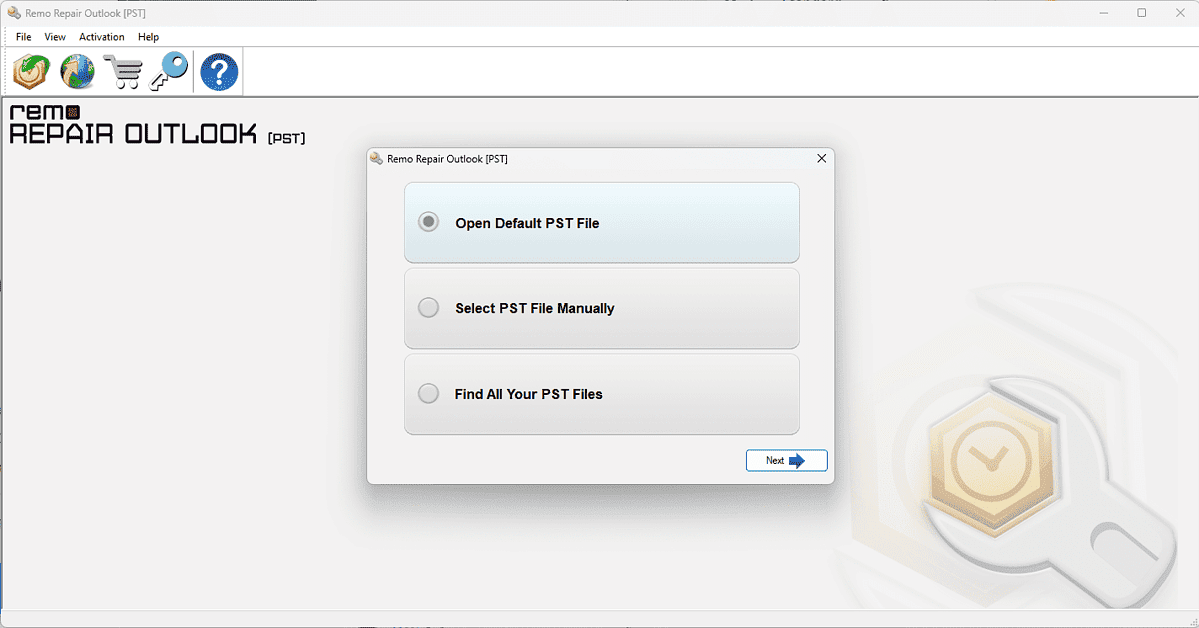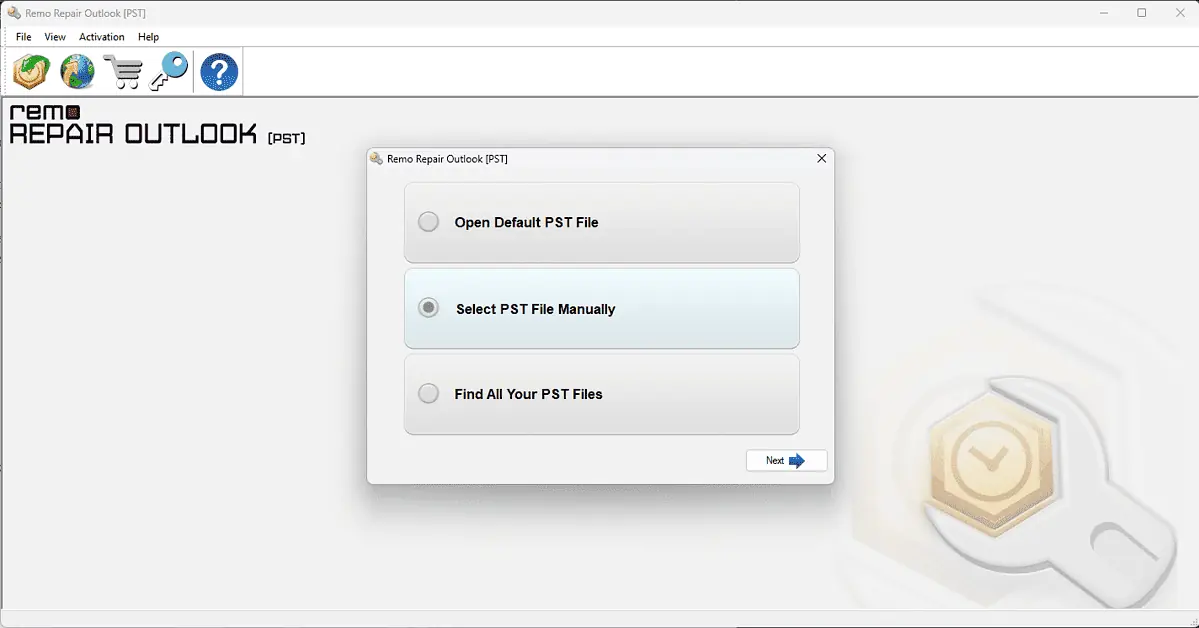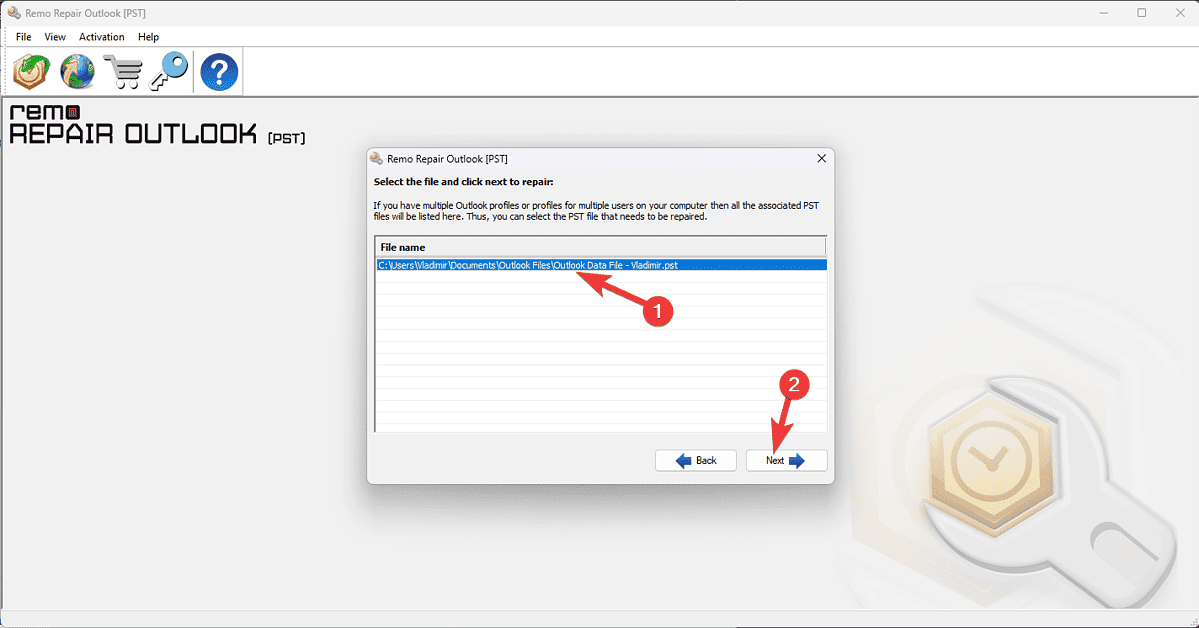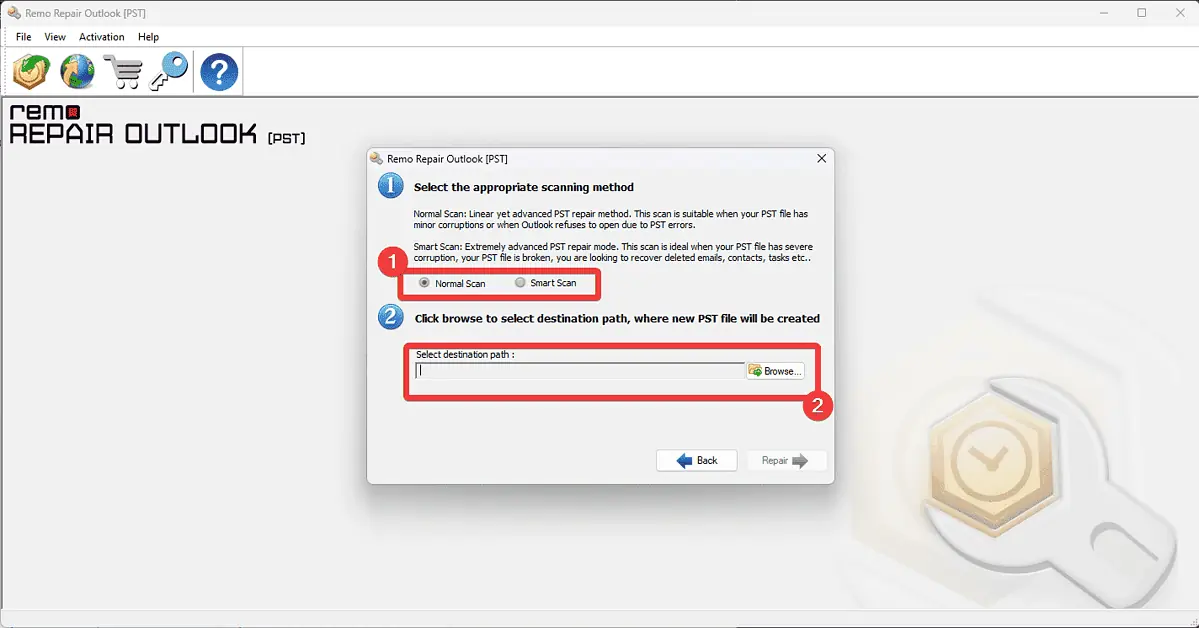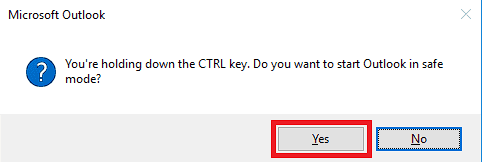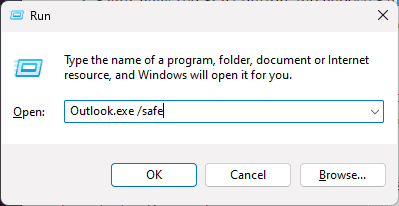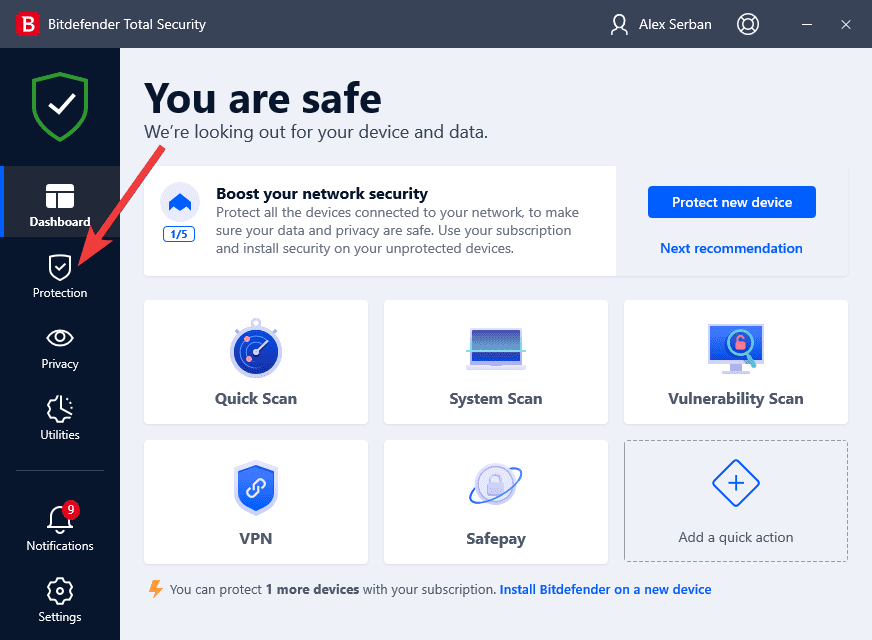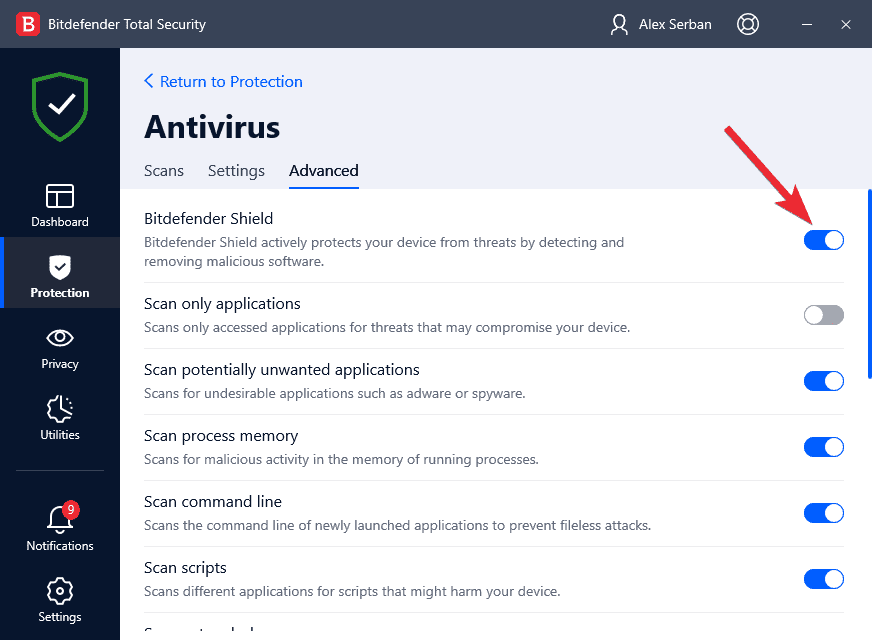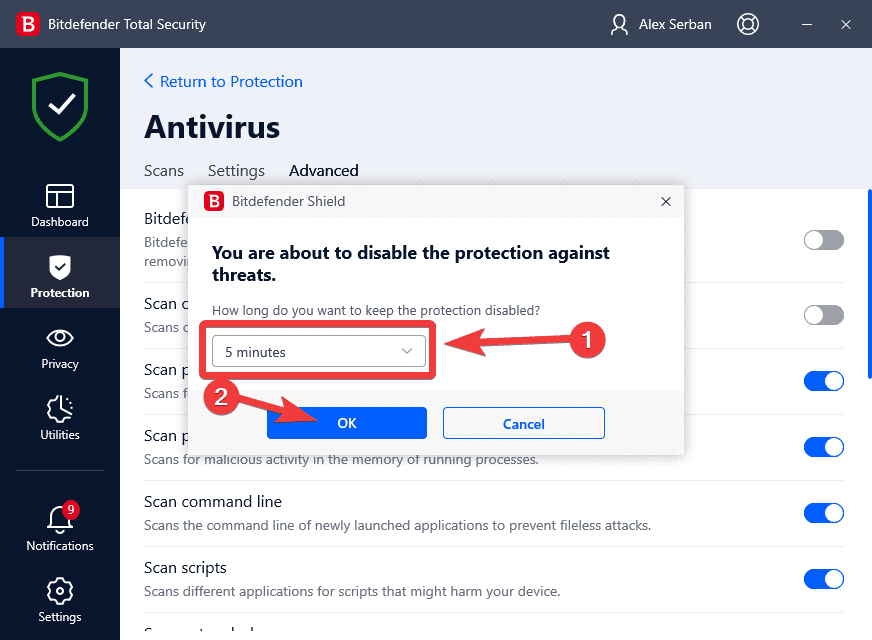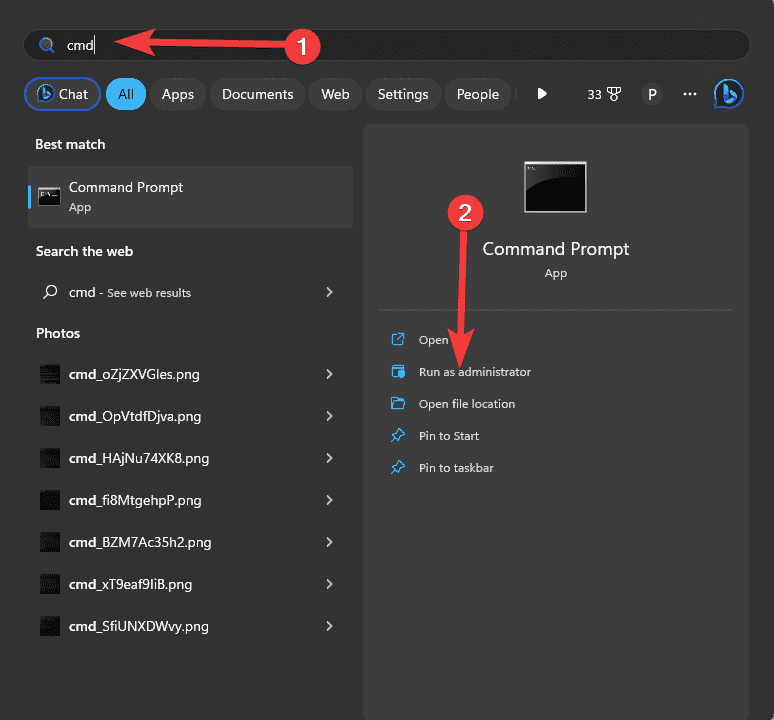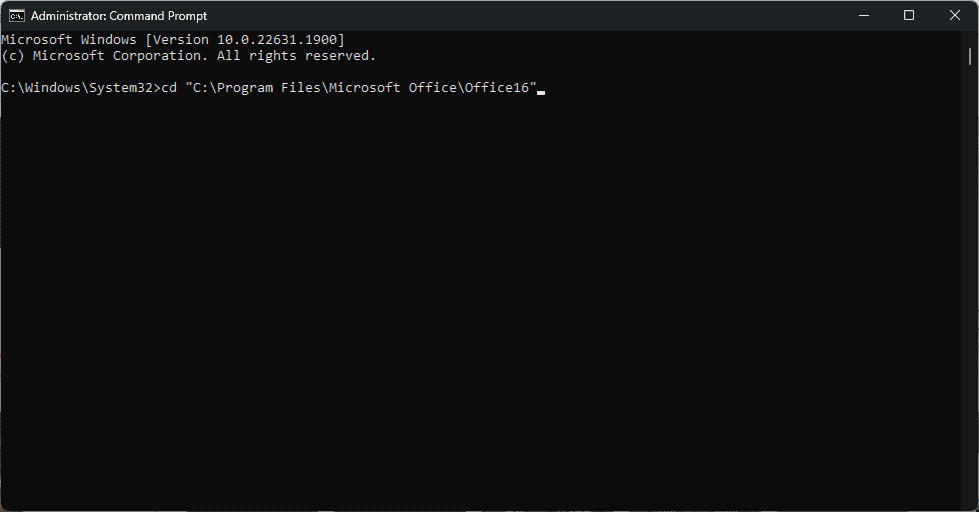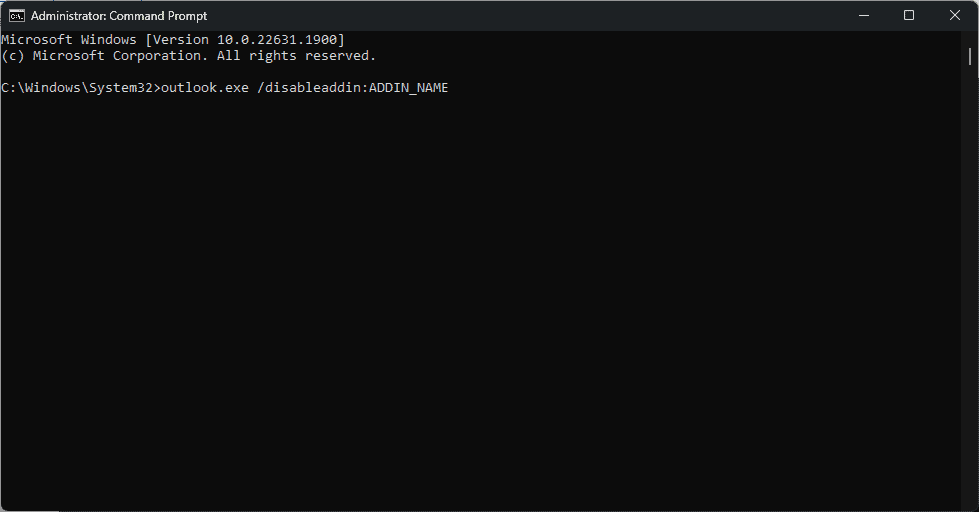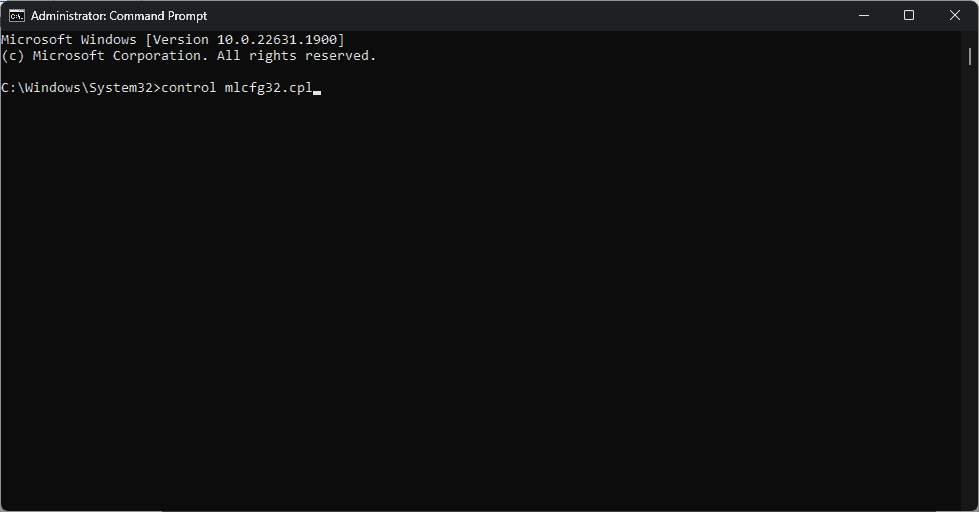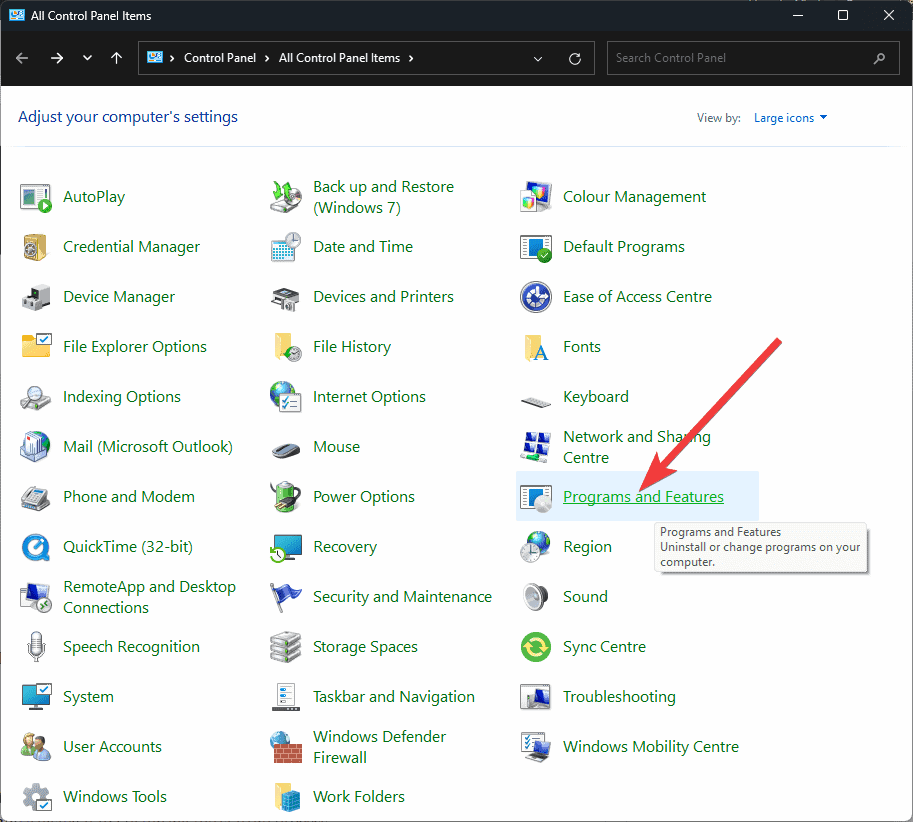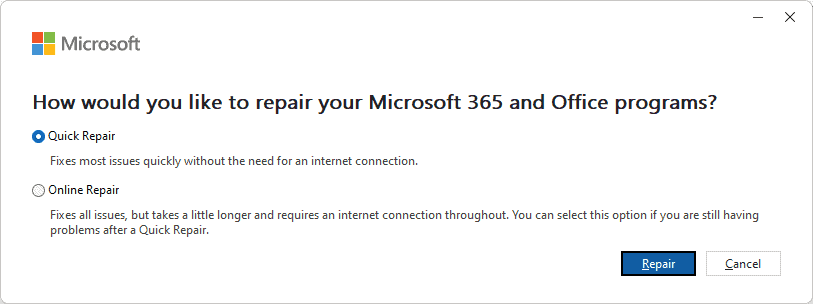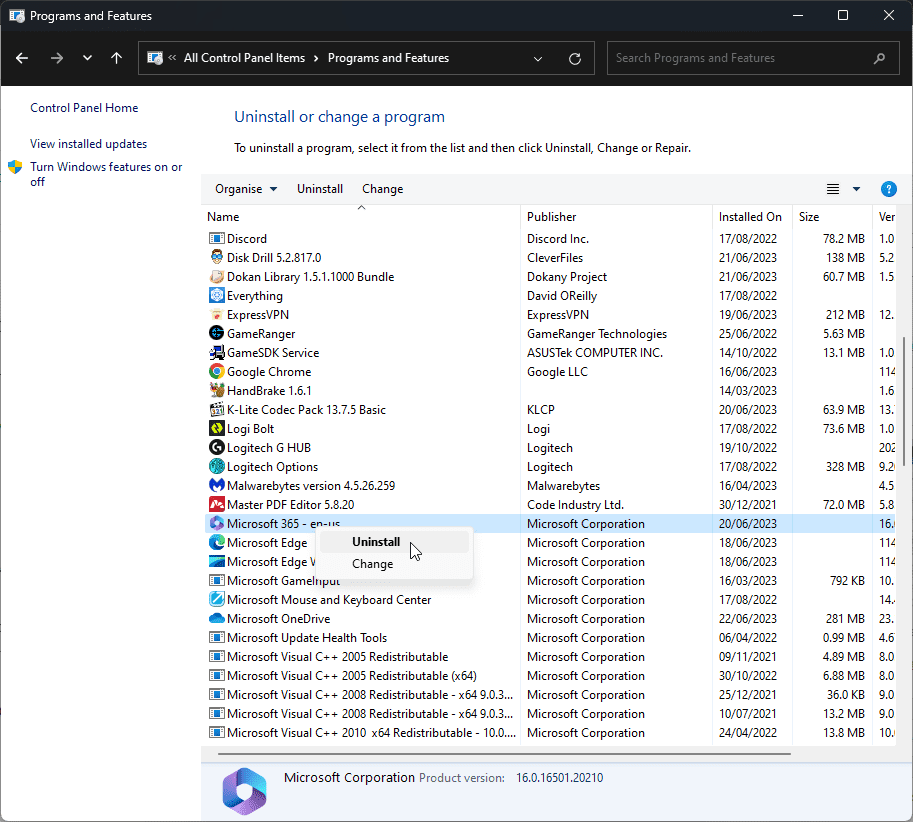Outlook باز نمی شود: نحوه رفع و علل اصلی
7 دقیقه خواندن
به روز شده در
صفحه افشای ما را بخوانید تا بدانید چگونه می توانید به MSPoweruser کمک کنید تا تیم تحریریه را حفظ کند ادامه مطلب
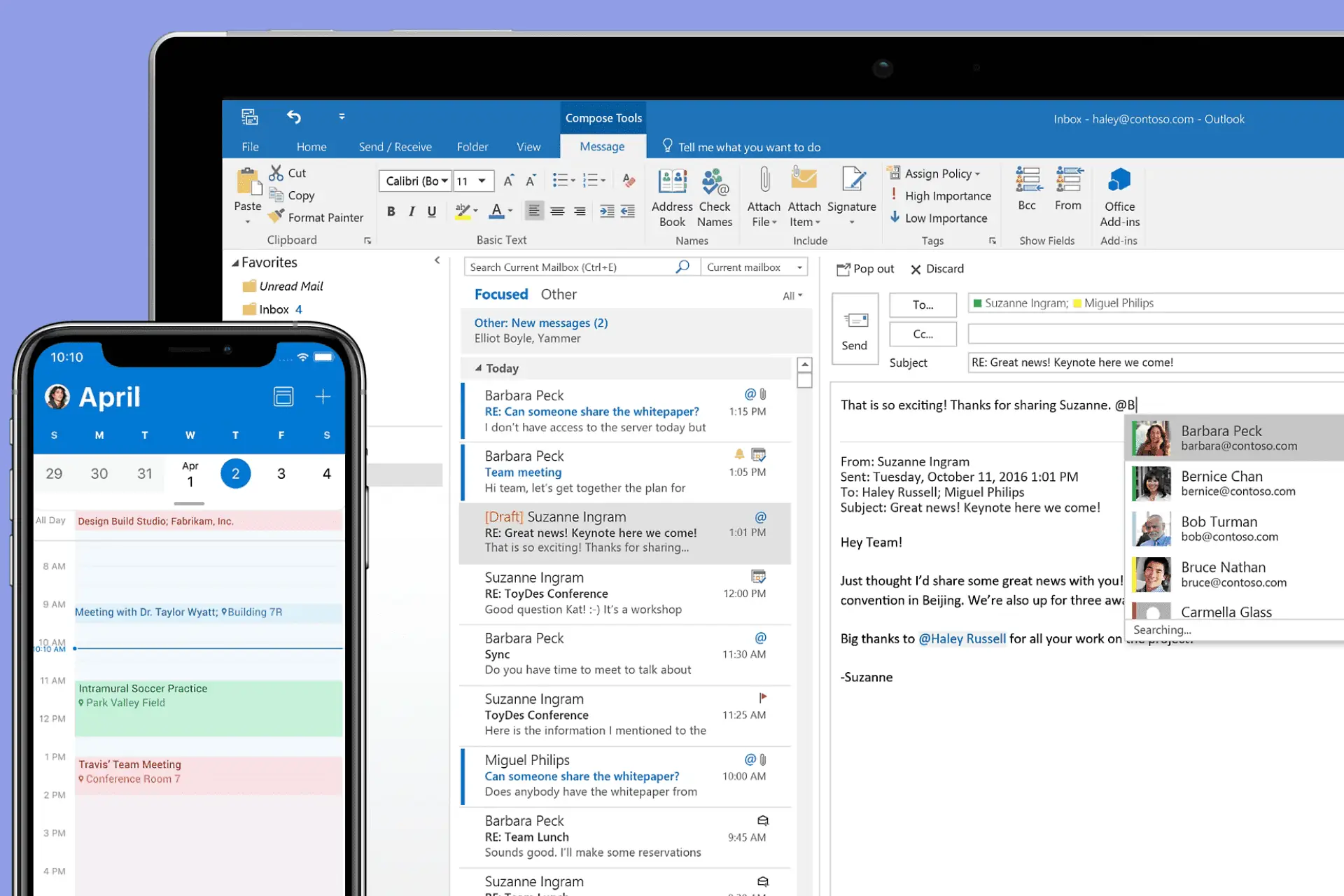
Outlook یک سرویس گیرنده ایمیل محبوب است که روشی کارآمد برای مدیریت مخاطبین، تقویم ها و ایمیل ها ارائه می دهد.
که گفته می شود، اگر چشم انداز باز نمی شود، شما نمی توانید از تمام قابلیت های آن استفاده کنید، که ممکن است شما را از انجام کار معنی دار باز دارد.
مهم نیست که متوجه شوید Outlook در ویندوز 11 یا ویندوز 10 باز نمی شود، ما شما را با این راهنما پوشش داده ایم.
نگران کننده ترین چیز برای کاربران در مورد این مشکل این است که Outlook باز نمی شود و هیچ پیام خطایی نشان داده نمی شود و در نتیجه کاربران را سردرگم می کند.
ما به برخی از دلایل رایج پشت این مشکل نگاه می کنیم و دستورالعمل های گام به گام واضحی برای رفع آن ارائه می دهیم.
1. بروزرسانی های سیستم را بررسی کنید
- با کلیک بر روی آغاز را فشار دهید و باز کنید تنظیمات نرم افزار.
- را انتخاب کنید به روز رسانی ویندوز، و سپس ضربه بزنید بررسی به روز رسانی را فشار دهید.
- هر به روز رسانی پیدا شده را نصب کنید.
- مایکروسافت آفیس را باز کنید و بررسی کنید که آیا Outlook اکنون قابل باز شدن است یا خیر. اگر نه، لطفا روش های بعدی را دنبال کنید.
2. رایانه خود را مجدداً راه اندازی کنید
- همه برنامه ها و برنامه های باز را ببندید و مطمئن شوید که کار شما ذخیره شده است.
- با کلیک بر روی آغاز دکمه، را انتخاب کنید قدرت را فشار دهید ، و انتخاب کنید راه اندازی مجدد.
- پس از اتمام فرآیند راه اندازی مجدد، دوباره Outlook را باز کنید.
3. از یک نرم افزار تخصصی بازیابی PST استفاده کنید
Remo Repair Outlook PST یک راه حل قابل اعتماد و کارآمد برای رفع مشکل Outlook است که باز نمی شود زیرا منحصراً برای تعمیر و بازیابی فایل های داده Outlook ایجاد شده است.
این نرم افزار بسیار همه کاره است و همچنین اگر Outlook در ویندوز 10 یا سایر سیستم عامل ها باز نشود، می تواند مشکل را برطرف کند.
بیایید ویژگیهای Remo Repair Outlook PST را بررسی کنیم و ببینیم چگونه میتوانند به بازگرداندن Outlook به حالت عادی کمک کنند:
- می تواند به طور موثر فایل های داده Outlook (pst.) خراب یا آسیب دیده را تعمیر کند و مشکلاتی را که مانع از باز شدن Outlook می شود را حل کند.
- بازیابی هر آیتم صندوق پستی از جمله ایمیل ها، مخاطبین، ورودی های تقویم، وظایف، یادداشت ها و غیره را تضمین می کند.
- پشتیبانی کامل از فایل های PST بزرگ را ارائه می دهد
- بازیابی آیتم انتخابی
- ویژگی های تعمیر فایل PST رمزگذاری شده
- رابط کاربر پسند
این مراحل را دنبال کنید تا Outlook با موفقیت مشکل باز نشود:
- نرم افزار را دانلود، نصب و اجرا کنید.
- با کلیک بر روی فایل PST را به صورت دستی انتخاب کنید را فشار دهید، به مکانی که فایل PST شما در آن ذخیره شده است بروید، آن را انتخاب کنید و کلیک کنید باز کن (اگر مطمئن نیستید که کجاست از گزینه Find All PST files استفاده کنید).
- پس از انتخاب فایل PST کلیک کنید بعدی.
- نحوه انجام اسکن را انتخاب کنید: اسکن معمولی or اسکن هوشمند.
- پوشه مقصد را تنظیم کرده و کلیک کنید تعمیر برای شروع روند.
- دوباره Outlook را راه اندازی کنید و مشکلات را بررسی کنید.
اگر Outlook با کلیک بر روی نماد باز نمی شود، با استفاده از این نرم افزار، می توانید با موفقیت آن را برطرف کنید و به ایمیل های مهم و سایر داده های صندوق پستی خود دسترسی پیدا کنید.
حالا بیایید به سراغ بعدی برویم عیب یابی Outlook روش:
4. Outlook را در حالت ایمن باز کنید
4.1. از میانبر صفحه کلید استفاده کنید
- فشار داده و نگه دارید la کلیدهای Ctrl کلید در صفحه کلید خود را.
- دوبار کلیک کنید چشم انداز آیکون.
- Ctrl را رها کنید هنگامی که درخواست برای شروع Outlook در حالت ایمن ظاهر شد را کلید بزنید و کلیک کنید بله.
- بررسی کنید که آیا Outlook با موفقیت در حالت Safe Mode باز می شود.
- اگر این کار را کرد، مسئله این است به احتمال زیاد ناشی از افزونه های خراب است. میتوانید افزونهها را از برنامه Outlook غیرفعال کنید یا دنبال کنید روش شماره 5، در زیر ارائه شده است.
4.2. از کادر محاوره ای Run استفاده کنید
- روی دکمه Start کلیک راست کرده و Run را انتخاب کنید.
- دستور زیر را تایپ کرده و روی OK یا Enter کلیک کنید تا اجرا شود:
Outlook.exe /safe
نکته: اگر دستور بالا کار نکرد، سعی کنید از مسیر کامل Outlook استفاده کنید (به عنوان مثال C:\Program Files\Microsoft Office\OfficeXX)، که XX شماره نسخه است. - اگر برنامه به طور معمول در حالت ایمن اجرا می شود، ممکن است مشکل ناشی از افزونه های خراب باشد. برای دستورالعمل های گام به گام از روش شماره 5 پیروی کنید.
توجه داشته باشید: اگر Outlook در حالت ایمن باز نمی شود، لطفاً روش های دیگری که در این راهنما توضیح داده شده است را امتحان کنید.
5. نرم افزار آنتی ویروس را به طور موقت غیرفعال کنید
- نرم افزار آنتی ویروس را باز کنید و به تنظیمات حفاظتی آن بروید.
- محافظت بلادرنگ را غیرفعال کنید و یک چارچوب زمانی برای برگرداندن تغییرات انتخاب کنید.
- اقدام را تأیید کنید و سپس دوباره Outlook را باز کنید.
- نرم افزار آنتی ویروس خود را مجدداً فعال کنید تا سیستم شما محافظت شود.
6. افزونه ها را با استفاده از Command Prompt غیرفعال کنید
- کلید Win را فشار دهید و آن را جستجو کنید CMD. انتخاب اجرا به عنوان مدیر گزینه ای برای نتیجه Command Prompt.
- دستور زیر را تایپ کرده و Enter را فشار دهید تا اجرا شود:
cd "C:\Program Files\Microsoft Office\OfficeXX" - جایگزین کردن XX با شماره نسخه Microsoft Office که نصب کرده اید. به عنوان مثال، اگر آفیس 2019 دارید، دستور این خواهد بود سی دی "C:\Program Files\Microsoft Office\Office16"
- سپس دستور زیر را تایپ کرده و فشار دهید وارد برای اجرا و غیرفعال کردن افزونه ها:
outlook.exe /disableaddin:ADDIN_NAME - جایگزین کردن ADDIN_NAME با نام افزونه ای که می خواهید غیرفعال کنید. اطمینان حاصل کنید که نام دقیقاً همانگونه است که در لیست افزودنی های Outlook ظاهر می شود.
- اکنون Outlook بدون روشن بودن افزونه انتخابی باز می شود. تست کنید تا ببینید آیا Outlook باز نمیشود یا خیر، مشکل هنوز وجود دارد. اگر نه، به این معنی است که مشکل به دلیل افزونه غیرفعال شده است.
توجه داشته باشید: مراحل 3 و 4 را برای هر افزونه ای که می خواهید حذف کنید، تکرار کنید. به یاد داشته باشید که پس از غیرفعال کردن هر افزونه، Outlook را مجدداً راه اندازی کنید تا بررسی کنید که آیا مشکل حل شده است یا خیر.
7. یک نمایه Outlook جدید ایجاد کنید
حتی اگر برای باز کردن Outlook مشکل دارید، با استفاده از این دستورالعمل ها، می توانید یک نمایه جدید ایجاد کنید و دوباره به برنامه بازگردید:
- را فشار دهید پیروزی کلید ، نوع CMD، و را انتخاب کنید گزینه به عنوان مدیر اجرا شود برای Command Prompt
- دستور زیر را تایپ کرده و فشار دهید وارد برای باز کردن گفتگوی تنظیم نامه:
control mlcfg32.cpl - با کلیک بر روی نمایش مشخصات را فشار دهید.
- انتخاب اضافه کردن را فشار دهید تا یک نمایه جدید ایجاد کنید.
- یک نام وارد کنید و کلیک کنید OK.
- اطلاعات روی صفحه را برای تنظیم نمایه دنبال کنید و کلیک کنید پایان.
- Outlook را با استفاده از نمایه جدید ایجاد شده با تایپ دستور زیر و فشار دادن راه اندازی کنید وارد:
outlook.exe /profile "PROFILE_NAME" - جایگزین کردن نام پروفایل با نام نمایه Outlook تازه ایجاد شده.
- اکنون Outlook باید به طور معمول باز شود. اگر اینطور نیست، روش های دیگر را بررسی کنید.
8. فایل های داده Outlook را تعمیر کنید
- باز کردن صفحه کنترل در رایانه شخصی خود و انتخاب کنید برنامه ها و ویژگی ها.
- تعیین محل دفتر مایکروسافت وارد شده و آن را انتخاب کنید.
- روی آن راست کلیک کنید، انتخاب کنید تغییر دادن، و سپس انتخاب کنید تعمیر.
- دستورالعمل های روی صفحه را برای تعمیر فایل های داده دنبال کنید.
- دوباره Outlook را باز کنید.
9. مایکروسافت آفیس را دوباره نصب کنید
- باز کردن صفحه کنترل، انتخاب کنید برنامه ها، و باز برنامه ها و ویژگی ها.
- پیدا کردن دفتر مایکروسافت در لیست، روی آن کلیک راست کرده و انتخاب کنید عزل.
- کامپیوتر خود را مجددا راه اندازی کنید پس از فرآیند حذف نصب
- از وب سایت رسمی مایکروسافت دیدن کنید، مایکروسافت آفیس را دانلود کنید، آن را نصب کنید و Outlook را مجددا اجرا کنید تا بررسی کنید که آیا مشکل حل شده است یا خیر.
چرا Outlook در ویندوز باز نمی شود؟
باز نشدن Outlook ممکن است ناشی از چندین مشکل باشد. برخی از رایج ترین دلایل عبارتند از:
- فایل های داده Outlook خراب شده است – اگر دادههای متصل به Outlook خراب شود، میتواند نرمافزار را از اجرای عادی بازدارد
- تضاد بین افزونه ها – افزونه های شخص ثالث نصب شده در Outlook گاهی اوقات ممکن است با برنامه در تضاد باشد و باعث از کار افتادن آن در طول فرآیند راه اندازی شود.
- نرم افزار قدیمی - اگر از نسخه قدیمی Outlook استفاده می کنید، ممکن است مشکلات سازگاری ایجاد شود و اجرای برنامه متوقف شود.
- تضاد بین سیستم و نرم افزار – تضاد با سیستم عامل، سایر برنامه ها یا تنظیمات امنیتی ممکن است عملکرد Outlook را محدود کند.
حتی بیشتر، برخی از کاربران از آن شکایت دارند Outlook به صورت آفلاین باز نمی شود. برای حل این مشکل مراحل زیر را دنبال کنید:
- حذف موارد دلخواه در Mail Navigation – به مسیر بروید چشم انداز منو را بردارید و تیک آن را بردارید مورد علاقه های شما گزینه.
- با استفاده از این فایل OST را دوباره بسازید Remo OST به PST تبدیل.
- جلوگیری از خراب شدن فایل OST توسط به اندازه کافی برنامه را ببندید و در صورت کندی اتصال اینترنت، از همگام سازی فایل ها با سرور خودداری کنید.
اگر Outlook باز نشود، ممکن است بهره وری شما تحت تأثیر قرار گیرد، اما اکثر مشکلات را می توان با پیروی از روش های عیب یابی دقیق در این مقاله برطرف کرد. همچنین، اگر ایمیل ویندوز 10 همگام سازی نمی شود، برای حل مشکل به ادامه مطلب مراجعه کنید.